Millones de personas usan Google Chrome todos los días y esta rutina puede modificarse levemente cambiando el fondo del buscador, algo que se puede hacer en pocos pasos.
La misma compañía que potencia el motor de búsqueda ofrece distintas formas de personalizarlo para modificar una pantalla que puede ser vista varias veces en el día. Hay que aclarar que estos cambios están unidos a un determinado perfil en la aplicación, por lo que dependerá de qué usuario inicie sesión en Google Chrome.
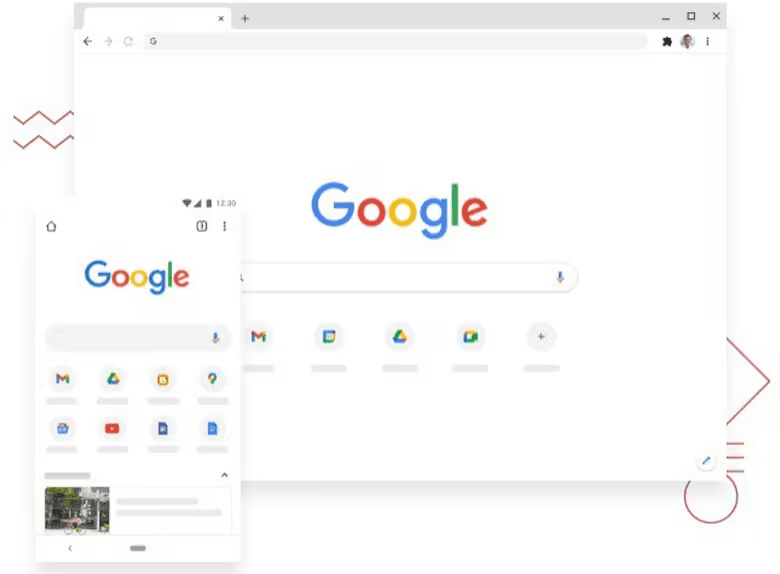
Además del fondo, Google también permite modificar el tema de su interfaz. El tema aparece alrededor del borde del navegador y, como fondo, cuando se abre una pestaña nueva. Los mismos se almacenan en la cuenta de Google, por lo tanto, cuando el usuario acceda a Chrome en cualquier computadora, podrá ver el mismo tema.
CÓMO CAMBIAR EL FONDO DE GOOGLE CHROME
Google permite cambiar la apariencia de funciones como la barra de herramientas, los menús y la página al abrir una nueva pestaña. Esto no modifica los sitios web que se visitan, y Chrome tiene todo un catálogo para darle un nuevo look al navegador que se adapta a los colores y diseños que se elijan. Para aplicarlo hay que seguir estos pasos:
-El primer paso es acceder a Google Chrome.
-Al estar en la página de nueva pestaña, buscar el ícono de un lápiz que normalmente está en la parte inferior derecha y hacer click en él.
-Entonces se desplegará un menú del lado derecho, el cual permitirá cambiar el modo claro u obscuro, así como la apariencia.
-En este momento se puede optar por un tema del catálogo de Chrome, el cual tiene la facilidad de ajustar todos los elementos en un solo paso.
-Hay varias categorías y opciones disponibles, entre las cuales hay que hacer click en la de preferencia. Algunas de ellas se pueden configurar para actualizarse diariamente, lo que producirá una nueva imagen cada día.
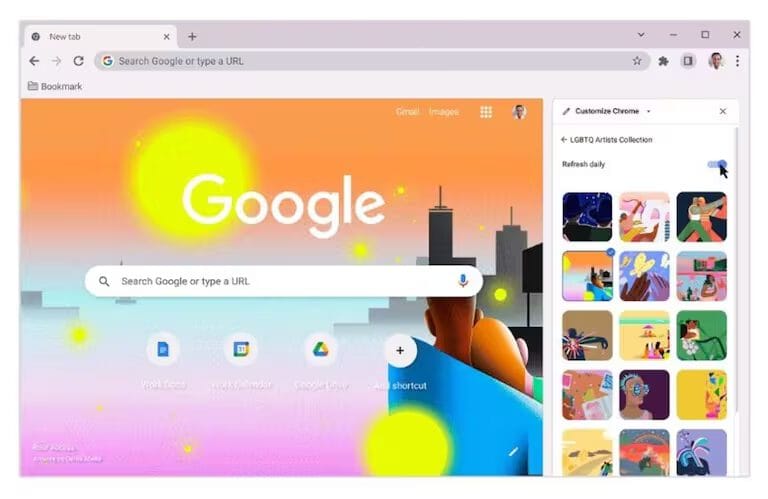
CÓMO HACER UN FONDO PERSONALIZADO EN GOOGLE
El buscador también ofrece la posibilidad de editar el fondo con imágenes propias, que le den un aire más personalizado a la cuenta. Para eso, puede hacerse lo siguiente:
-En el menú de “Personalizar Chrome”, pulsar en la opción “Cargar una imagen”.
-Seleccionar una foto de tu biblioteca de archivos que se desee como fondo de pantalla para la página de nueva pestaña.
-Después cambiar los colores, dando click en la combinación que más guste o seleccionado uno personalizado.
-O, bien, si se quiere una apariencia más minimalista, seleccionar las paletas de colores lisos.
-Desde Google recomiendan dejar activada la opción “seguir los colores del dispositivo”, para que la apariencia sea uniforme y no haya que cambiar todo por partes.
-En caso de que se quiera deshacer todo, presionar “Restablecer Chrome predeterminado”, lo que regresará la pantalla al diseño original.
-En ese mismo menú también se pueden configurar los accesos directos que se muestran en la página de nueva pestaña, seleccionar entre los sitios web más visitados o algo más personalizado.
También existe la posibilidad de hacer otros ajustes, Esto se obtiene al presionar el menú de los tres puntos en la parte superior derecha, dejar el cursor en el apartado donde está el perfil y seleccionar la opción “Personalizar Chrome”. Entonces aparecerá otra ventana desde donde se podrá cambiar el nombre de perfil en Chrome, seleccionar un avatar y elegir un color como tema.
Fuente: LA NACIÓN


